Σήμερα θα δούμε: Οι αληθινοί γνώστες της μουσικής γνωρίζουν ότι για την ποιότητα...


Χαιρετισμούς σε όλους τους λάτρεις και τους μισητές του προγράμματος περιήγησης Google Chrome. Σήμερα δεν θα μιλήσουμε για το πρόγραμμα περιήγησης, αλλά για το λειτουργικό σύστημα. Ή μάλλον, θα σας πούμε και θα σας δείξουμε πού να κάνετε λήψη και πώς να εγκαταστήσετε το Chrome OS, επειδή Παλαιότερα υπήρχαν οδηγίες μόνο για το Chromium OS. Η διαφορά δεν είναι τόσο μεγάλη και δεν έχει πολύ νόημα σε αυτή τη διαδικασία, αλλά ξαφνικά θα είναι χρήσιμη ή τουλάχιστον ενδιαφέρουσα για εσάς. Παρεμπιπτόντως, αν δεν έχετε διαβάσει τη ζωντανή κριτική μας για τη συσκευή, φροντίστε να την διαβάσετε. Πάμε!
Τι θα κάνουμε; Ας κατεβάσουμε την εικόνα του Chromium OS, την τρέξουμε σε μια εικονική μηχανή (VMware Player), χρησιμοποιούμε τον οδηγό γραμμής εντολών για να φορτώσουμε και να αντικαταστήσουμε το σύστημα με την επίσημη εικόνα του Chrome OS. Όλα είναι λίγο πολύ εύκολα. Κανείς όμως δεν ευθύνεται για πιθανά λάθη. Εάν η εικονική μηχανή σας σταματήσει να εκκινεί, χαλάσει και χάσει την εικονική της εγγύηση - καλά, κακή τύχη.
Τώρα αναζητούμε έναν δωρεάν εξομοιωτή εικονικής μηχανής VMware Player. Κατεβάζουμε, εγκαθιστούμε, χαιρόμαστε... αν και όχι, είναι πολύ νωρίς για να χαρούμε.
Ως αποτέλεσμα, έχουμε δύο αρχεία εικόνας που σχετίζονται με το VMware Player. Όλα είναι έτοιμα.
1 . Ας ξεκινήσουμε chromeos.vmx. Η εικονική μηχανή ξεκινά. Και θα πρέπει να δούμε την αρχική σελίδα του συστήματος Chromium OS. Είδες;
2 . Κάντε κλικ στον ακόλουθο συνδυασμό πλήκτρων στο παράθυρο της εικονικής μηχανής (μην ξεχάσετε να κάνετε κλικ σε αυτόν για να αλλάξετε εστίαση):
CTRL + ALT + Διάστημα, αφήστε το πλήκτρο διαστήματος και, χωρίς να αφήσετε CTRL+ALT, πατήστε το κουμπί με τον αντίχειρα του αριστερού σας χεριού F2.
Εάν όλα έγιναν σωστά, τότε το μεγάλο παράθυρο αντικαταστάθηκε από ένα μικρό και σε αυτό μας περιμένει ήδη η θλιβερή γραμμή εντολών...
3 . Σε αυτό το μαύρο παράθυρο πρέπει να συνδεθούμε.
Πρώτα μπαίνουμε στο login χρονος. Στη συνέχεια εισάγουμε έναν κωδικό πρόσβασης που ταιριάζει με τη σύνδεση. Δεν εμφανίζονται αστερίσκοι καθώς πληκτρολογείτε - αυτό είναι φυσιολογικό. Απλώς πληκτρολογήστε chronos και Enter.
4 . Τώρα θα αποκτήσουμε δικαιώματα υπερχρήστη.
Εισαγάγετε τα ακόλουθα:
Μετά από αυτό πρέπει να επαναλάβετε την καταχώριση κωδικού πρόσβασης (καλά, το θυμάστε από το βήμα 3).
Λήφθηκαν δικαιώματα! Τα γράμματα στη γραμμή εντολών πρέπει να γίνουν χρωματιστά.
5 . Τώρα εισάγουμε αυτήν την εντολή:
αγγίξτε το /mnt/stateful_partition/.developer_mode
Αυτή η εντολή θα πει στο σύστημα ότι στην επόμενη επανεκκίνηση (δεν χρειάζεται να το κάνετε ακόμα!) πρέπει να επαναφέρετε τα πάντα στην αρχική τους κατάσταση.
6 . Τώρα πρέπει να κατεβάσουμε και να κάψουμε την εικόνα του Chrome OS. Κάνουμε:
wget http://goo.gl/4suhf; bash 4suhf
Αυτή η εντολή θα κατεβάσει το σενάριο και θα το εκτελέσει. Θα εμφανιστεί μια επιλογή εικόνων προς επαναφορά. Το Chromebook 5 δεν ήθελε να λειτουργήσει για μένα, οπότε για να είστε σίγουροι, επιλέξτε το Cr-48 (αυτός είναι ο αριθμός 7 στη λίστα, αν με εξυπηρετεί σωστά η μνήμη μου).
8 . Και πάλι περιμένουμε μέχρι να αποσυμπιεστεί η εικόνα και να χωρέσει εκεί που πρέπει...
9 . Είναι ξανά ενεργή η γραμμή εντολών; Όλα είναι έτοιμα λοιπόν! Κάντε επανεκκίνηση της εικονικής μηχανής και... ουπς! Τώρα βρίσκεστε στο Chrome OS. Δεν ξέρω γιατί το χρειάστηκες, αλλά αφού διάβασες μέχρι εδώ, συγχαρητήρια! Μπορείτε να πείτε στους φίλους σας ότι εγκαταστήσατε μόνοι σας το Google Chrome OS.
Η χρήση ενός τέτοιου εικονικού συστήματος δεν είναι πολύ διασκεδαστική. Υπάρχουν κάποια άλλα προβλήματα:
1. Η αυτόματη ενημέρωση δεν λειτουργεί. Για να ενημερώσετε, θα πρέπει να επαναλάβετε το βήμα 6 από τις πιο περίπλοκες οδηγίες.
2. Η ανάλυση της οθόνης είναι μόνο 1280x720. Η γραμμή εργασιών είτε δεν είναι ορατή, είτε ένα από τα δύο πράγματα. Χρησιμοποιήστε τη συντόμευση πληκτρολογίου CTRL+WIN.
Αντιγράφω τα σκαριφήματα μου με το δικό μου βίντεο:
Παρά τα πάντα, το έργο ενός ειδικού λειτουργικού συστήματος από την Google συνεχίζει να αναπτύσσεται. Το Chromium OS είναι ένα λειτουργικό σύστημα ανοιχτού κώδικα που βασίζεται στη διανομή Gentoo. Το κύριο χαρακτηριστικό του είναι ότι όλα εδώ έχουν σχεδιαστεί για να λειτουργούν στο Διαδίκτυο και μόνο σε πρόγραμμα περιήγησης.
Το Chromium OS φορτώνει αρκετά γρήγορα, δεν καταναλώνει πολλούς πόρους και υποστηρίζει επίσης την πλήρη ενοποίηση με τον λογαριασμό σας Google. Οι ρυθμίσεις, το ιστορικό, τα προγράμματα, τα πρόσθετα και οι επεκτάσεις σας συγχρονίζονται αυτόματα.
Το λειτουργικό σύστημα κυκλοφόρησε το 2009 και έχει όλα τα πλεονεκτήματα του πυρήνα του Linux. Δεν κυκλοφορεί επίσημα από την Google, οι προγραμματιστές απλά άνοιξαν τον κώδικα και ο καθένας μπορεί να τον κατεβάσει και να δημιουργήσει το σύστημα. Παράλληλα, η Google διατηρεί το λειτουργικό σύστημα Chrome OS, το οποίο λαμβάνει ενημερώσεις και διανέμεται σε Chromebook.
Αυτό το άρθρο θα καλύψει την εγκατάσταση του Chromium OS στον υπολογιστή ή τον φορητό υπολογιστή σας. Λαμβάνοντας υπόψη ότι το σύστημα δεν πηγαίνει στην Google, ενδέχεται να προκύψουν κάποιες δυσκολίες, αλλά θα προσπαθήσουμε να τις ξεπεράσουμε.
Γενικά, η εγκατάσταση αυτού του λειτουργικού συστήματος είναι ευκολότερη από άλλες διανομές Linux, με μερικές εξαιρέσεις.
Δεν θα δημιουργήσουμε το σύστημα από την πηγή, αυτό θα ήταν πολύ μεγάλο. Δεν θα χρησιμοποιήσουμε την προηγούμενη δημοφιλή συναρμολόγηση από το Hexxeh. Είναι ήδη ξεπερασμένο και θέλουμε Chromium OS 54 ή νεότερη έκδοση. Το έργο Arnoldthebat συλλέγει καθημερινές εκδόσεις του ChromiumOS για αρχιτεκτονικές x86, amd64 και βραχίονα.
Θα χρησιμοποιήσουμε την επιλογή τους. Υπάρχουν τρεις επιλογές εδώ, καθημερινή, εβδομαδιαία και ειδική:

Επιλέξτε την επιθυμητή έκδοση του Camd64OS για x64 ή Cx86OS για x32 και, στη συνέχεια, κάντε κλικ σε αυτήν για λήψη του Chromium OS.
Η εικόνα καταλαμβάνει περίπου 600 Megabyte, επομένως η λήψη θα ολοκληρωθεί γρήγορα. Η εικόνα είναι συσκευασμένη σε ένα αρχείο 7z, εάν έχετε εγκαταστήσει αυτό το βοηθητικό πρόγραμμα, μπορείτε να το αποσυσκευάσετε με την εντολή:
7z e ~/Downloads/Cx86OS-20160824010101.img.7z
Μπορείτε επίσης να αποσυσκευάσετε χρησιμοποιώντας έναν διαχειριστή αρχείων. Στη συνέχεια, πρέπει να εγγράψετε την εικόνα σε μια μονάδα flash. Επιπλέον, δεν χρειαζόμαστε ξεχωριστό διαμέρισμα, αλλά ολόκληρη τη μονάδα flash. Δεν είναι απλώς μια εικόνα με αρχεία, έχει σήμανση και πολλές ενότητες.
Επομένως, θα χρησιμοποιήσουμε την εντολή dd για να καταγράψουμε:
sudo dd if=Cx86OS-20160824010101.img of=/dev/sdb bs=4M
Εδώ το if υποδεικνύει την εικόνα του ChromeOS σας και το of υποδεικνύει τη μονάδα flash. Να είστε πολύ προσεκτικοί, η μονάδα flash μπορεί να έχει διαφορετικό όνομα. Πρώτα ελέγξτε με το fdisk -l και μετά αντικαταστήστε το όνομα με το δικό σας. Στα Windows μπορείτε να χρησιμοποιήσετε το βοηθητικό πρόγραμμα.
Κάντε επανεκκίνηση του υπολογιστή σας και κατά την εκκίνηση της οθόνης του BIOS, κάντε κλικ F2, Shift+F2ή Del. Εδώ μεταβείτε στην καρτέλα Εκκίνηση και στο στοιχείο Προτεραιότητα συσκευής εκκίνησηςή Συσκευή εκκίνησης 1sεγκαταστήστε πρώτα τη μονάδα flash:
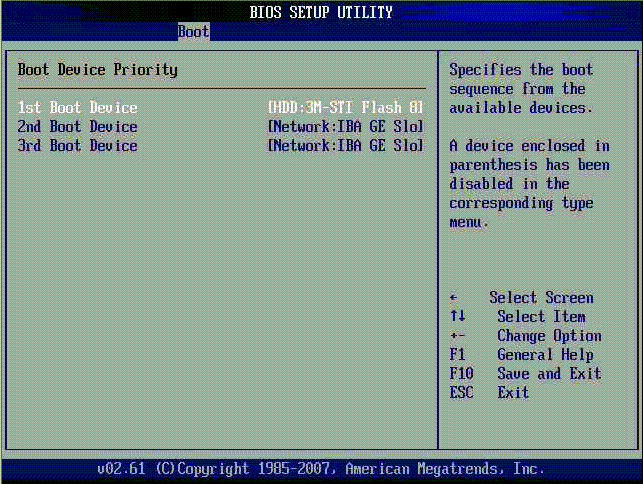
Μπορεί να εμφανιστεί με ετικέτα ή μονάδα USB. Στη συνέχεια, το μόνο που έχετε να κάνετε είναι να μεταβείτε στην καρτέλα Εξοδοςκαι πατήστε Έξοδος και αποθήκευση ρυθμίσεων.

Χωρίς σύνδεση δικτύου, το Chromium OS δεν θα λειτουργήσει. Σε αυτό το παράθυρο, επιλέξτε τη γλώσσα, τη διάταξη πληκτρολογίου και τη σύνδεση δικτύου, Ethernet, εάν υπάρχει καλώδιο δικτύου ή Wi-Fi:



Πριν από εσάς είναι ένα σύστημα ChromiumOS φορτωμένο στο LiveCD και εντελώς έτοιμο για χρήση. Θα σας γίνει μια σύντομη περιήγηση στις δυνατότητές του, αλλά θα το παραλείψουμε.

Όλα τα δύσκολα είναι ήδη πίσω μας. Η εγκατάσταση του Chromium OS γίνεται με μερικά κλικ.
Για να εγκαταστήσουμε το Chromium OS πρέπει να ξεκινήσουμε ένα τερματικό. Πρώτα, πατήστε Ctrl+Alt+T για να εκκινήσετε την κονσόλα προγραμματιστή crosh:

Στη συνέχεια, πληκτρολογήστε shell και πατήστε Enter για πρόσβαση σε ένα κανονικό τερματικό linux:

Η εγκατάσταση πραγματοποιείται με μία μόνο εντολή και στις παραμέτρους πρέπει να περάσετε τον σκληρό δίσκο στον οποίο θέλετε να εγκαταστήσετε το Chromium OS. Απλώς πληκτρολογήστε την εντολή:
sudo /usr/sbin/chromeos-install -dst /dev/sda

Εάν το σύστημα απαιτεί κωδικό πρόσβασης, εισαγάγετε κωδικό πρόσβασης. Το μόνο που μένει είναι να επιβεβαιώσετε την επιλογή σας. Το σύστημα θα καθαρίσει ολόκληρο τον δίσκο. Δεν θα μπορείτε να κάνετε διπλή εκκίνηση με άλλες εκδόσεις Linux ή Windows εδώ. Για διπλή εκκίνηση, χρησιμοποιήστε την τροποποίηση του CloudReady Chromium OS.
Αφού ολοκληρωθεί η εγκατάσταση, επανεκκινήστε τον υπολογιστή σας και αφαιρέστε τη μονάδα flash USB. Το σύστημά σας είναι τώρα έτοιμο για χρήση και διαμόρφωση. Μπορείτε να εγκαταστήσετε τα προγράμματά σας και να σερφάρετε στο Διαδίκτυο άνετα.
Αυτό είναι όλο. Η εγκατάσταση του Chromium OS ολοκληρώθηκε. Όπως μπορείτε να δείτε, δεν ήταν τόσο δύσκολο και, λόγω του μικρότερου αριθμού ρυθμίσεων, ήταν πολύ πιο εύκολο από ό,τι σε άλλες διανομές. Είναι κρίμα που η εγκατάσταση σε λειτουργία dualboot δεν υποστηρίζεται και δεν μπορεί να εγκατασταθεί σε μια εικονική μηχανή. Εάν έχετε οποιεσδήποτε ερωτήσεις, ρωτήστε στα σχόλια.
Οι συσκευές δεν διαρκούν για πάντα. Ακόμη και ο πιο εξελιγμένος φορητός υπολογιστής μετατρέπεται σε υπολογιστή «μεσαίου επιπέδου» μετά από μερικά χρόνια. Μετά από 5-6 χρόνια από την ημερομηνία αγοράς, διατρέχει τον κίνδυνο να γίνει κολοκύθα.
Αυτό συνέβη με το παλιό μου HP Pavilion g7. Το 2011, ένας φορητός υπολογιστής απεστάλη με ένα αποτυχημένο Windows Vista, το οποίο αντικαταστάθηκε αμέσως με τα πιο επαρκή Windows 7. Αλλά η απόδοση της συσκευής στο περιβάλλον Windows το 2018 αποδείχθηκε πολύ αμφισβητήσιμη.
Δεν ήθελα να εγκαταστήσω το Linux - υπάρχει ξεχωριστή συσκευή + διακομιστής cloud για αυτό το λειτουργικό σύστημα. Ως εκ τούτου, αποφασίστηκε να βρεθεί η πιο βελτιστοποιημένη επιλογή. Αφού μελέτησα δεκάδες φόρουμ, τελικά αποφάσισα να δοκιμάσω το λειτουργικό, το οποίο μέχρι σήμερα απέφευγα πεισματικά.
Όπως αποδείχθηκε, ήταν μάταιο.

Η Google σκέφτεται εδώ και καιρό να κυκλοφορήσει το δικό της λειτουργικό σύστημα για υπολογιστές. Το έργο Chromium OS ακούστηκε για πρώτη φορά τον Νοέμβριο του 2009. Στη συνέχεια, η Google υποσχέθηκε να παρουσιάσει φορητούς υπολογιστές με αυτό το λειτουργικό σύστημα και μέχρι το 2011 ανακοίνωσε τελικά μερικά μοντέλα.
Η βάση του Google Chrome OS είναι ένας υβριδικός πυρήνας, ένα είδος μείγματος Linux και υπηρεσιών Google. Παρέχεται ένα ειδικά σχεδιασμένο σύστημα παραθύρων και το κύριο εργαλείο εργασίας είναι το πρόγραμμα περιήγησης. Φυσικά, η συνεχής πρόσβαση στο Διαδίκτυο είναι απολύτως απαραίτητη.
Στην πραγματικότητα, το Chrome OS είναι μια συμπαγής διανομή που καταναλώνει ελάχιστους πόρους συστήματος φορητών υπολογιστών και όλες οι βασικές υπολογιστικές διαδικασίες εκτελούνται σε διακομιστές Google - στο cloud.
Ως αποτέλεσμα, έχουμε μια εξαιρετική λύση για υπολογιστές χαμηλής κατανάλωσης, η οποία μπορεί να εκτελεστεί είτε από μονάδα flash είτε να εγκατασταθεί αντί για δημοφιλή συστήματα Windows και Linux.

Πριν την εγκατάσταση πρέπει να κάνετε μια μικρή προετοιμασία. Για το Chrome OS χρειάζεστε:
Ας ξεκινήσουμε την εγκατάσταση. Συνιστάται να προετοιμάσετε τη μονάδα flash στον κύριο φορητό υπολογιστή σας, είτε πρόκειται για φορητό υπολογιστή συμβατό με Windows, Linux ή Mac.
Βήμα 1.Μεταβείτε στον ιστότοπο Neverware χρησιμοποιώντας αυτόν τον σύνδεσμο και πραγματοποιήστε λήψη της διανομής του Chrome OS από το CloudReady. Το μέγεθος εικόνας για το macOS είναι λίγο πάνω από 900 MB.
Κάντε λήψη της έκδοσης 64-bit εάν ο φορητός υπολογιστής σας κατασκευάστηκε μετά το 2007.
Βήμα 2.Αποσυσκευάστε το ληφθέν αρχείο.
Βήμα 3.Για να δημιουργήσετε μια μονάδα flash θα χρειαστείτε το πρόγραμμα περιήγησης Google Chrome. Δεν υπάρχει τρόπος χωρίς αυτόν. Εκκινήστε το πρόγραμμα περιήγησης και εγκαταστήστε την επέκταση Βοηθητικό πρόγραμμα ανάκτησης Chromebook.
Βήμα 4.Εκκινούμε την εγκατεστημένη επέκταση και πριν κάνουμε κλικ Αρχίζω, τοποθετήστε μια μονάδα flash ή κάρτα SD (όγκος από 4 GB).

Επιπλέον, πρέπει να κάνετε κλικ στο γρανάζι και να επιλέξετε το στοιχείο Χρησιμοποιήστε τοπική εικόνα, υποδεικνύοντας τη διαδρομή προς το πακέτο διανομής που αποσυσκευάστηκε στο βήμα 2.
Τώρα μπορείτε να ξεκινήσετε τη δημιουργία μιας μονάδας flash.
Βήμα 5.Επιλέξτε τη μονάδα flash και κάντε κλικ Αρχίζω.

Ανάλογα με την ταχύτητα της μονάδας flash USB/κάρτας SD, η διαδικασία δημιουργίας μονάδας διαρκεί από 2 έως 10 λεπτά.
Βήμα 5.Αφήνουμε το MacBook στην άκρη και τοποθετούμε τη μονάδα flash στον ταλαιπωρημένο φορητό μας υπολογιστή.
Ενεργοποιήστε το φορητό υπολογιστή και επιλέξτε τη μονάδα από την οποία θα εκκινήσετε. Για να γίνει αυτό, στις ρυθμίσεις του BIOS (που καλούνται πατώντας το πλήκτρο Del αμέσως μετά την ενεργοποίηση) βρίσκουμε το στοιχείο First Boot Deviseκαι ορίστε το USB Flash ή το όνομα της μονάδας flash.
Μετά την επανεκκίνηση, ο φορητός υπολογιστής θα δει τη μονάδα flash και θα ξεκινήσει η διαδικασία εγκατάστασης.
Βήμα 6.Μετά από μερικά δευτερόλεπτα, το λογότυπο του συστήματος θα εμφανιστεί στην οθόνη και το μόνο που έχετε να κάνετε είναι να καθορίσετε την επιθυμητή γλώσσα συστήματος και να συνδεθείτε στο WiFi. Αυτό ολοκληρώνει την εγκατάσταση του Chrome OS.

Παρακαλώ σημειώστε, το σύστημα απαιτεί συνεχή σύνδεση στο Διαδίκτυο και μονάδα flash ή κάρτα SD. Από αυτή την άποψη, είναι προτιμότερο να χρησιμοποιείτε κάρτα SD.
Αφού ξεκινήσετε από μια μονάδα flash, μπορείτε να εγκαταστήσετε το σύστημα στην ενσωματωμένη μονάδα δίσκου του φορητού υπολογιστή. Αλλά είναι στο χέρι σας να αποφασίσετε.

Ένας από τους καλύτερους τρόπους δοκιμής της απόδοσης ενός φορητού υπολογιστή είναι η αναπαραγωγή ενός βίντεο υψηλής ευκρίνειας στο YouTube.
Στα Windows 7, το παλιό HP Pavilion g7 στη βασική του διαμόρφωση δυσκολευόταν να βγάλει βίντεο HD με ανάλυση 720p. Στα Windows 10 η κατάσταση είναι περίπου η ίδια. Και αυτό είναι όταν η λειτουργία είναι ενεργοποιημένη Υψηλή απόδοση.
Μετά την εγκατάσταση του Chrome OS, το πρώτο πράγμα που αποφάσισα να κάνω ήταν να δοκιμάσω τις δυνατότητες του ηλικιωμένου και να κυκλοφορήσω ένα βίντεο στο YouTube.
360p/480p- πετάει (αλλά η ποιότητα δεν είναι πουθενά χειρότερη)
720p- ούτε ένα σφάλμα, όλα είναι ομαλά, η επανατύλιξη λειτουργεί αμέσως
1080p- τα φρένα έγιναν αισθητά για τα πρώτα 2-3 δευτερόλεπτα και μετά μια σταθερή και κανονική εικόνα χωρίς επιβραδύνσεις ή κουραστική προσωρινή μνήμη
1440 p- υπάρχει ένα όριο σε όλα, και με μια τέτοια ανάλυση ο φορητός υπολογιστής ήδη παλεύει να αντεπεξέλθει.
Ωστόσο, είναι πολύ πιο εύκολο για έναν φορητό υπολογιστή να λειτουργήσει με ένα πρακτικά γυμνό σύστημα. Όλα τα παράθυρα αλλάζουν αμέσως, δεν υπάρχουν καθυστερήσεις ή παγώματα κατά την πληκτρολόγηση από το πληκτρολόγιο, οι εφαρμογές ξεκινούν αμέσως.
Ναι, για τις εφαρμογές. Το Chrome OS διαθέτει ενσωματωμένο κατάστημα εφαρμογών. Παρουσιάζεται από μια τυπική αγορά, γνωστή στους χρήστες του προγράμματος περιήγησης Chrome.

Το λογισμικό εκεί είναι το πιο ποικίλο και ποικίλο, αλλά για σχεδόν κάθε εργασία μπορείτε να βρείτε το απαραίτητο βοηθητικό πρόγραμμα: από επεξεργαστές γραφικών έως διαχειριστές εργασιών κ.λπ.
Το Chrome OS είναι ένας βολικός και γρήγορος τρόπος για να αναστήσετε έναν παλιό φορητό υπολογιστή, ο οποίος θα χρησιμεύσει επίσης ως γραφομηχανή, συσκευή για σερφάρισμα, ακρόαση βίντεο ή παρακολούθηση βίντεο.
Το Chrome OS είναι ένα εμπορικό λειτουργικό σύστημα που εγκαθιστά η Google μόνο σε αποκλειστικά Chromebook και Chromebox. Η διανομή Chrome OS έχει πραγματοποιήσει έναν αριθμό ελέγχων προκειμένου να συνδεθεί το σύστημα με μια επαληθευμένη συσκευή.
Όλο αυτό σημαίνει ότι
δεν μπορούμε να εγκαταστήσουμε το Chrome OS στις συσκευές μας.
Εάν εισαγάγετε το ερώτημα "Εγκατάσταση Chrome OS" ή "Λήψη Chrome OS" σε μια μηχανή αναζήτησης, θα δείτε δεκάδες άρθρα σχετικά με το θέμα του ερωτήματος. Τέτοια άρθρα μπορούν να χωριστούν σε 3 ομάδες: άρθρα που αναγνωρίζουν την εγκατάσταση του Chromium OS ως εγκατάσταση του Chrome OS, άρθρα που περιγράφουν τη μετατροπή του Chromium OS σε σενάρια κελύφους Chrome OS και άρθρα που περιγράφουν την εγκατάσταση του Chromium OS.
Το Chromium OS είναι ένα έργο ανοιχτού κώδικα που χρησιμοποιείται κυρίως από προγραμματιστές, ο κώδικας του οποίου είναι διαθέσιμος σε όλους και σε όλους.
Το Chromium OS, σε αντίθεση με το Google Chrome OS, δεν ενημερώνεται αυτόματα.
Το πλεονέκτημα είναι ότι, σε αντίθεση με τα προγράμματα όπου οι χρήστες έχουν πρόσβαση μόνο σε εκδόσεις που μπορούν να περιμένουν αρκετούς μήνες, στο Chromium OS μπορείτε να λάβετε αμέσως νέες δυνατότητες ή διορθώσεις για παλιές.
Το μειονέκτημα είναι ότι με μια νέα ενημέρωση, κάτι μπορεί να σπάσει, κάτι που συμβαίνει τόσο συχνά που προτείνω να ενημερώνετε το Chromium OS μία φορά κάθε έξι μήνες. Επίσης, πρέπει να ψάχνετε συνεχώς για μια σχετικά σταθερή έκδοση όπου δεν θα έχετε τίποτα να κολλήσει ή να κρέμεται.
Πριν κάνετε λήψη της διάταξης, πρέπει να μάθετε τον τύπο αρχιτεκτονικής του επεξεργαστή σας. Μπορεί να είναι ARM, x64, x86 (x32). Ανάλογα με τον τύπο της αρχιτεκτονικής, πρέπει να επιλέξετε την κατάλληλη κατασκευή.
Θα χρειαστείτε μια μονάδα flash 4 GB.
Το Chromium OS δεν είναι συμβατό με όλες τις διαμορφώσεις υλικού χρήστη, επομένως να είστε προετοιμασμένοι για την πιθανότητα να μην εκκινήσει το σύστημά σας. Το πιο δημοφιλές σφάλμα είναι μια μαύρη οθόνη με την επιγραφή «Εκκίνηση τοπικής εικόνας A». Εάν έχετε παρόμοιο σφάλμα ή οποιοδήποτε άλλο και το λειτουργικό σύστημα δεν εκκινεί, προσπαθήστε να βρείτε μια λύση στο Διαδίκτυο. Για παράδειγμα στο Google ή
Πριν από λίγο καιρό, ο συγγραφέας αυτού του άρθρου είχε την ανάγκη να αναβιώσει έναν παλιό φορητό υπολογιστή για να τον χρησιμοποιήσει «για σερφάρισμα και επίλυση απλών εργασιών». Η εγκατάσταση ενός (σχετικά) νέου άξονα από την Google στον φορητό υπολογιστή αρχικά φαινόταν καλή ιδέα. Αλλά αμέσως έγινε σαφές ότι αυτό δεν είναι το πιο ασήμαντο έργο: υπάρχουν πολλές πληροφορίες στο Διαδίκτυο σχετικά με το Chrome (Chromium) OS, αλλά συχνά είναι διάσπαρτα και ελλιπή. Από τις προσπάθειες να συνδυάσετε τα πάντα, γεννήθηκε αυτό το άρθρο σχετικά με το τι πρέπει να γνωρίζετε εάν αποφασίσετε να εγκαταστήσετε το Chromium OS.
Είναι γνωστό ότι το Chrome OS αναπτύσσεται πάνω από το Chromium OS. Η κύρια πρακτική διαφορά τους είναι ότι το Chrome OS είναι εγκατεστημένο αποκλειστικά σε Chromebook και δεν υπάρχουν πακέτα εγκατάστασης για αυτό το λειτουργικό σύστημα στον δημόσιο τομέα. Επιπλέον, το Chrome OS έχει πολλά καλούδια που πρόσθεσε η Google κατά την ανάπτυξη.
Το λειτουργικό σύστημα Chromium έχει αναπτυχθεί από μια κοινότητα ανοιχτού κώδικα που βασίζεται στον πυρήνα Linux και διανέμεται επίσημα σε μορφή πηγής, την οποία μπορείτε να μεταγλωττίσετε ανεξάρτητα για το δικό σας υλικό. Για όσους επιλέγουν μια απλούστερη και φιλισταϊκή διαδρομή (για παράδειγμα, για εμάς), υπάρχουν έτοιμα συγκροτήματα αυτού του λειτουργικού συστήματος κατάλληλα για εγκατάσταση.
Πολλά από τα συγκροτήματα προτείνεται να εγκατασταθούν πρώτα σε μια εικονική μηχανή (για παράδειγμα, VMWare, VirtualBox) πάνω από Windows ή MacOS για να εξοικειωθούν με το σύστημα - πιθανώς από αλληλεγγύη με την εμπορική πολιτική της Google. Αν και, φυσικά, είναι διαθέσιμες εκδόσεις για εκκίνηση από μονάδα flash και εγκατάσταση σε υπολογιστή για όλες τις εκδόσεις συστήματος.
Πρώτον, μπορεί να μην παρατηρήσετε αμέσως το γεγονός ότι η λίστα των προγραμμάτων οδήγησης που υποστηρίζονται από το σύστημα (ακόμη και σε δημοφιλείς συνελεύσεις) είναι εξαιρετικά μικρή - τα τυπικά πακέτα περιλαμβάνουν μόνο εκείνα τα προγράμματα οδήγησης που περιλαμβάνονται στο λεγόμενο. vanilla builds του Linux, π.χ. στον πιο επίσημο και προσωπικά εγκεκριμένο από τον κ. Linus.
Στον κεντρικό ιστότοπο Chromium OSυποδεικνύεται ότι αυτό το σύστημα προορίζεται για γενικά συστήματα υπολογιστών. Ωστόσο, πρέπει ακόμα να το προσαρμόσετε για κάθε συγκεκριμένη διαμόρφωση υλικού.
Η φράση "Generic Computer System" ισχύει για υπολογιστές των οποίων τα εξαρτήματα αγοράζονται χωριστά ο ένας από τον άλλο. Με μια ευρύτερη έννοια - σε υπολογιστές που δεν ανήκουν σε καμία κοινή μάρκα.
Κατ' αρχήν, ίσως να μην χρειάζεται να περιγράψω όλα τα παραπάνω τεχνικά χαρακτηριστικά της τέντας. Αλλά αυτός ήταν ένας σημαντικός πρόλογος για το επόμενο γεγονός: για να εγκαταστήσετε το Chromium OS πρέπει να είστε συνδεδεμένοι στο Διαδίκτυο. Και ως εκ τούτου, σε πολλούς υπολογιστές (χωρίς τις πιο δημοφιλείς κάρτες δικτύου), η εγκατάσταση αυτού του λειτουργικού συστήματος δεν είναι, καταρχήν, δυνατή χωρίς την ανακατασκευή του με το απαραίτητο πρόγραμμα οδήγησης.
Τα υπόλοιπα προγράμματα οδήγησης μπορούν να προστεθούν μετά την εγκατάσταση του άξονα στον υπολογιστή. Πως; Περισσότερα για αυτό παρακάτω.
Τι άλλο προκύπτει από το γεγονός ότι το Chromium υποστηρίζεται από ανοιχτό κώδικα; Αυτό που περιείχε αρχικά Δεν περιλαμβάνεται ιδιόκτητο λογισμικό, όπως: Adobe Flash, Java, κωδικοποιητές mp3 κ.λπ.
Αλλά, όπως και τα προγράμματα οδήγησης, μπορεί να εγκατασταθεί μέσω του τερματικού (γραμμή εντολών).
Ναι, είναι δυνατή η χρήση του τερματικού στο Chromium OS, αλλά οι λειτουργίες του είναι περιορισμένες σε σύγκριση με άλλα δημοφιλή συστήματα Linux. Και, θεωρητικά, μπορείτε να εγκαταστήσετε οποιαδήποτε εφαρμογή που μεταγλωττίζεται στο Linux στο σύστημά σας. Αλλά πρακτικά το σύνολο αυτών των εφαρμογών καθορίζεται από ένα πολύ συγκεκριμένο γραφικό περιβάλλον και άλλα χαρακτηριστικά του λειτουργικού συστήματος.
Συχνή ερώτηση: είναι δυνατή η εγκατάσταση του προγράμματος-πελάτη Skype στο Chromium OS; Οχι. Αλλά μπορείτε να εγκαταστήσετε άλλους άμεσους αγγελιοφόρους και να επικοινωνήσετε χρησιμοποιώντας τους χρησιμοποιώντας το πρωτόκολλο Skype.
Γενικά, στο Chromium OS μπορείτε να χρησιμοποιήσετε μόνο εφαρμογές από το webstore Chrome. Αλλά, όπως λένε, μπορείτε να εγκαταστήσετε αξιόλογες εναλλακτικές σε σχεδόν οποιοδήποτε κοινό πακέτο λογισμικού σε αυτό το λειτουργικό σύστημα ή να βρείτε τις εναλλακτικές τους (τόσο επί πληρωμή όσο και δωρεάν) με τη μορφή λύσεων SaaS.
Και φυσικά, ελλείψει σύνδεσης στο Διαδίκτυο, ο υπολογιστής σας με ένα όμορφο και γρήγορο λειτουργικό σύστημα θα μπορεί να εκτελεί τις λειτουργίες μιας μεγάλης και υψηλής ποιότητας κορνίζας φωτογραφιών.
Αν θέλετε να δοκιμάσετε το λειτουργικό σύστημα της Google σε δράση και να το δείτε πιο προσεκτικά πριν αγοράσετε ένα Chromebook, τότε μπορείτε να το εκτελέσετε από μια μονάδα flash ή σε μια εικονική μηχανή. Φυσικά, υπάρχει πιθανότητα το υλικό σας να μην υποστηρίζεται από το σύστημα, αλλά αυτό είναι απίθανο να αποτελεί σοβαρό πρόβλημα για εσάς προσωπικά.
Εάν θέλετε να αναβιώσετε έναν παλιό φορητό υπολογιστή ή υπολογιστή, σας συμβουλεύουμε να σκεφτείτε τρεις φορές πριν προσπαθήσετε να εγκαταστήσετε το Chromium OS:
Πρώτα, όπως γράφτηκε παραπάνω, η εγκατάστασή του φαίνεται απλή μόνο με την πρώτη ματιά.
Δεύτερο, πολλές λύσεις SaaS που μπορούν να αντικαταστήσουν τα συνηθισμένα προγράμματα των Windows απαιτούν πολλούς πόρους υπολογιστή (ιδίως RAM) για να λειτουργήσουν. Και ακόμα κι αν το σύστημα πετάει μόνο του, η πρακτική του απόδοση είναι απίθανο να είναι ιδιαίτερα υψηλή.
Έτσι, σε περίπτωση εργασίας με παλιό υλικό, σας συμβουλεύουμε να ρίξετε μια πιο προσεκτική ματιά στις συναρμολογήσεις Linux που είναι πιο προσαρμοσμένες σε αυτό (για παράδειγμα, Puppy Linux, Lubuntu) ή να εγκαταστήσετε το συνηθισμένο WinXP και να το επιταχύνετε, αφαιρώντας τα περιττά κουδούνια και σφυρίγματα και υπηρεσίες.